소셜 미디어 사용자라면 Facebook 및 TikTok 계정이 있을 가능성이 높습니다. 일부 사용자는 아직 메타 라인업 외부로 모험을 떠나지 않았지만 TikTok에는 볼거리가 많습니다. TikTok 팔로워를 늘리고 싶거나 좋아하는 동영상을 Facebook에서 친구들과 공유하고 싶은 경우 TikTok을 사용하면 대부분의 플랫폼에서 콘텐츠를 비교적 간단하게 공유할 수 있습니다.

이 기사에서는 TikTok 및 Facebook의 교차 게시 동영상에 대해 알아야 할 모든 것을 알려줍니다.
Facebook에서 TikTok 비디오를 공유하는 방법
대부분의 소셜 미디어 플랫폼과 마찬가지로 TikTok은 사용자가 자신의 게시물을 다른 사이트에 공유하도록 권장합니다. 자신이 만든 동영상이나 다른 사람의 콘텐츠를 공유할 수 있습니다(해당 개인 정보 보호 설정에서 허용한다고 가정).
TikTok 동영상을 Facebook에 공유하는 방법은 다음과 같습니다.
-
공유할 비디오를 찾습니다.
-
오른쪽 하단 모서리에 있는 프로필 아이콘을 탭하여 동영상을 찾을 수 있습니다. 그런 다음 공유하려는 비디오를 누릅니다.
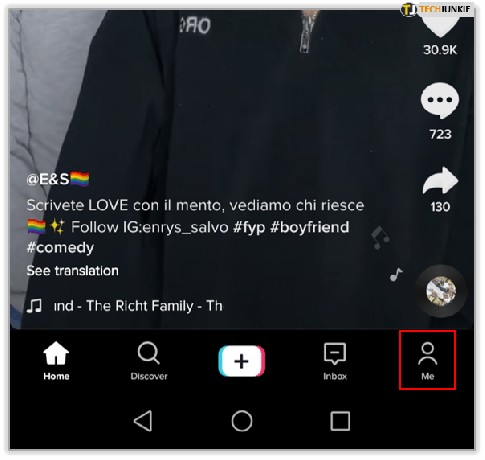
- 다른 사람의 비디오를 공유하고 싶다면 해당 프로필에서 찾을 수 있습니다. 프로필에서 좋아요를 누른 동영상을 찾을 수도 있습니다.
-
오른쪽 하단 모서리에 있는 프로필 아이콘을 탭하여 동영상을 찾을 수 있습니다. 그런 다음 공유하려는 비디오를 누릅니다.
- 자신의 비디오를 공유하는 경우 공유할 세 개의 가로 점이 표시됩니다. 다른 사용자의 비디오인 경우 화살표 아이콘이 표시됩니다. 비디오 오른쪽에 있는 해당 아이콘을 누릅니다.

- Facebook에서 비디오를 공유하려면 Facebook을 누릅니다.
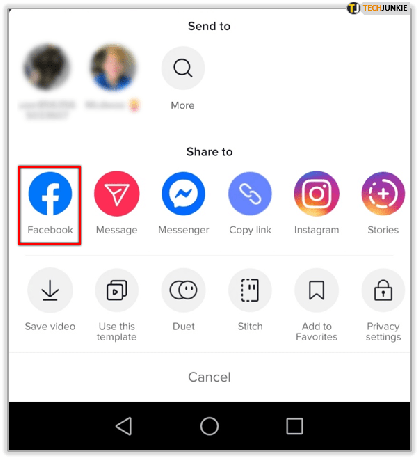
- 필요한 경우 Facebook 계정에 로그인합니다.
- 로그인 후 에서 TikTok 비디오가 피드에서 공유됩니다.

Facebook이 열리면 캡션을 추가하고 청중을 제한하는 등의 작업을 할 수 있습니다. 그런 다음 우편 오른쪽 상단 모서리에.
이 방법을 사용하여 Facebook에 동영상을 업로드하면 게시물이 자동 재생되는 표준 동영상이 아닌 클릭 가능한 링크로 표시됩니다. 동영상 공유를 선호하여 친구들이 탭할 필요가 없는 경우 기기에 저장하고 다시 업로드할 수 있습니다.
다음 섹션에서는 Facebook에서 TikTok 동영상을 공유하는 다른 방법을 보여줍니다.
TikTok 동영상을 Facebook에 저장하고 공유하는 방법
원본 제작자가 개인 정보 보호 설정을 완화한 경우 Facebook에 TikTok 동영상을 저장하고 업로드할 수 있습니다. 동영상이 클릭 가능한 링크로 표시되지 않기 때문에 이 방법이 좋습니다. 친구의 시간을 절약하고 이 방법으로 더 많은 조회수를 얻을 수 있습니다.
TikTok에 비디오를 저장하려면:
-
시작 Tik의 톡 선호하는 모바일 장치의 앱.
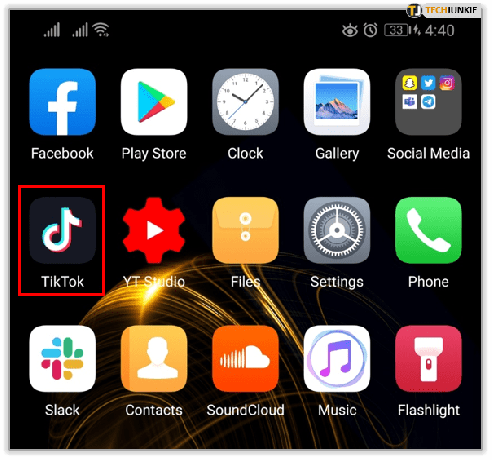
- 저장하려는 비디오를 찾습니다.
-
클릭 공유하다 오른쪽 메뉴에 있는 버튼입니다.
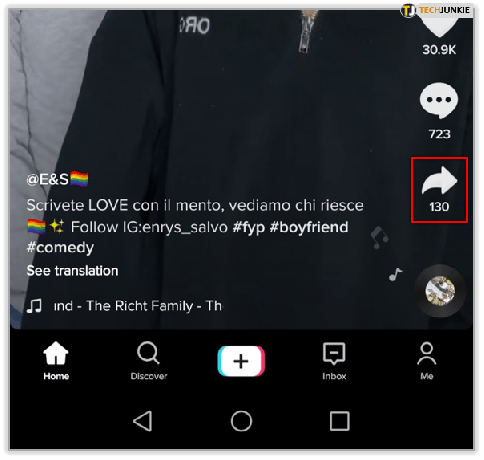
-
선택하다 비디오 저장, 화면 하단에서 찾을 수 있습니다.
- 이렇게 하면 비디오가 자동으로 휴대폰의 로컬 저장소에 저장됩니다.
-
영상은 틱톡 로고 워터마크와 원작자의 아이디로 저장됩니다.

워터마크 없이 iOS 및 Android에 TikTok 저장
이 방법을 사용하려면 기기에 타사 앱을 다운로드하여 설치해야 합니다. ApowerREC라는 화면 녹화 프로그램을 사용하여 비디오를 저장하게 됩니다. 이 앱을 사용하면 녹화된 비디오를 저장하고 워터마크와 사용자 ID가 비디오에 자동으로 추가되는 것을 우회할 수 있습니다.
다운로드 후 ApowerREC 앱을 모바일 장치에 연결하고 실행한 다음:
-
화면 하단의 메뉴에서 설정을 찾아 누릅니다.
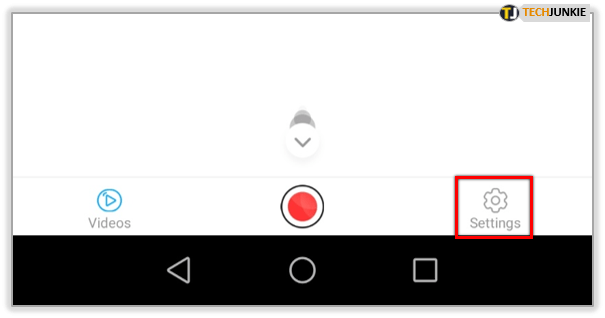
-
둘 다 켜기 녹화 오버레이 그리고 스크린샷 오버레이 옵션.
-
이렇게 하면 녹음을 관리하고 Tik Tok 비디오의 스크린샷을 허용하기 위해 바로 가기 메뉴를 사용할 수 있습니다.
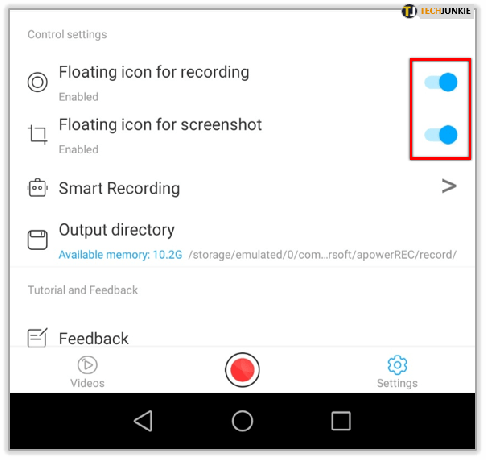
-
이렇게 하면 녹음을 관리하고 Tik Tok 비디오의 스크린샷을 허용하기 위해 바로 가기 메뉴를 사용할 수 있습니다.
-
선택하다 초상화 녹음이 제대로 기록되도록.
-
Tik Tok은 기본적으로 세로 "세로" 스타일입니다.

-
Tik Tok은 기본적으로 세로 "세로" 스타일입니다.
-
Tik Tok 비디오를 녹화하는 동안 카메라 스크린샷을 찍고 싶을 때마다 아이콘.

- 을 누릅니다 씌우다 아이콘을 클릭하여 녹음 메뉴를 확장하면 사용할 수 있는 다양한 옵션을 볼 수 있습니다.
-
이 메뉴는 다음에 대한 아이콘을 표시합니다. 멈추다, 정지시키다, 메뉴 숨기기, 또는 추가 영상.

-
녹화가 완료되면 ApowerREC에서 녹화된 영상을 확인할 수 있습니다.
-
선택한 다른 소셜 미디어 매체로 앱 내에서 직접 미리 보거나 공유할 수 있습니다.
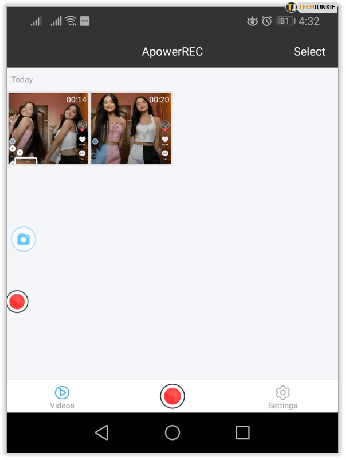
-
선택한 다른 소셜 미디어 매체로 앱 내에서 직접 미리 보거나 공유할 수 있습니다.
PC에 틱톡 저장하기
기술적으로 모바일 장치와 PC 모두에서 동일한 앱인 ApowerREC를 사용할 수 있습니다. 그러나 PC는 TikTok 비디오를 저장하는 데 사용할 화면 녹화용 앱보다 더 나은 옵션을 제공합니다. 라는 사이트가 있습니다 음악적으로 다운 뮤직 비디오 다운로더로 작동하며 TikTok 비디오가 정확히 무엇으로 간주되는지 확인합니다.
Musically Down을 사용하여 TikTok 비디오를 PC 하드 드라이브에 다운로드하려면:
-
선호하는 브라우저를 사용하여 웹사이트로 이동합니다.
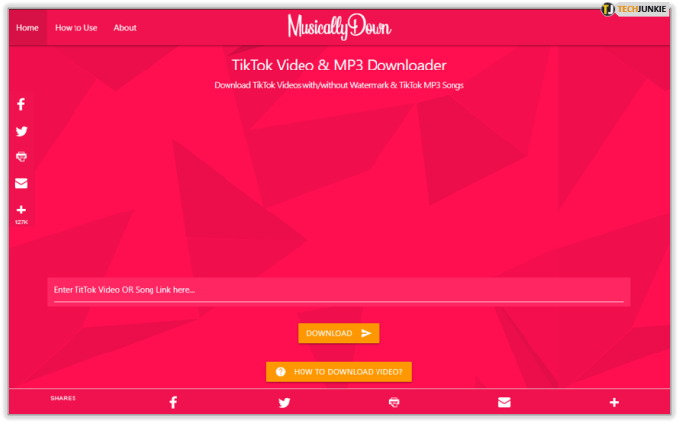
-
TikTok을 연 상태에서 저장하려는 동영상을 찾아 해당 동영상의 URL을 복사합니다.

-
브라우저에서 새 탭을 열고 짧은 버전으로 표시될 URL을 주소 표시줄에 붙여넣습니다. 딸깍 하는 소리 입력하다.
-
이렇게 하면 TikTok이 제공하는 단축 URL이 Musically Down과 함께 사용할 수 있는 전체 길이 URL로 변경됩니다.
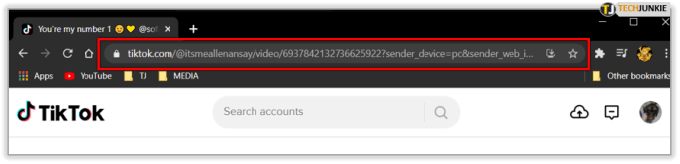
-
이렇게 하면 TikTok이 제공하는 단축 URL이 Musically Down과 함께 사용할 수 있는 전체 길이 URL로 변경됩니다.
-
더 긴 새 URL을 복사하여 링크를 Musically Down의 URL 공백에 붙여넣습니다.
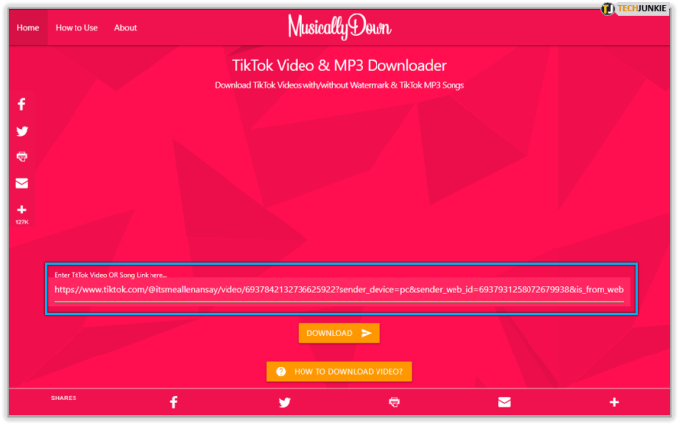
-
를 클릭하여 마무리 다운로드 단추.
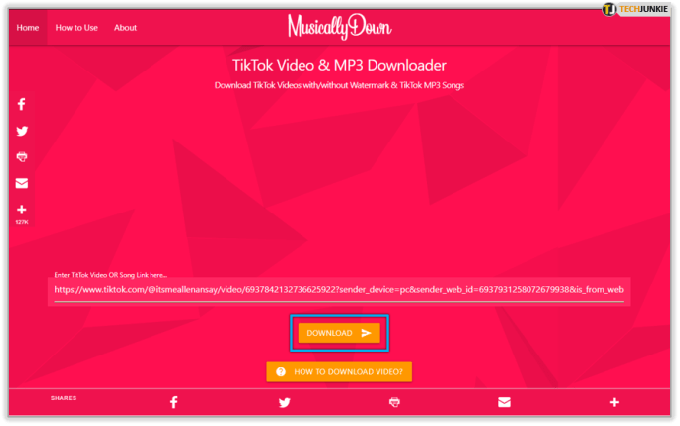
이제 원하는 위치에 비디오를 저장했으므로 원하는 대로 Facebook에 업로드할 수 있습니다. 다행히 TikTok은 앱에서 바로 Facebook에 동영상을 업로드할 수 있는 옵션을 제공합니다.
TikTok 프로필을 Facebook에 공유
전체 TikTok 프로필을 귀하 또는 친구의 Facebook 페이지에 공유하려는 경우 운이 좋을 것입니다. 단일 비디오가 아닌 다른 사람과 전체 TikTok 비디오 라이브러리를 공유하려는 경우 더 나은 옵션입니다.
이것을하기 위해:
-
휴대 전화에서 TikTok을 시작하십시오.
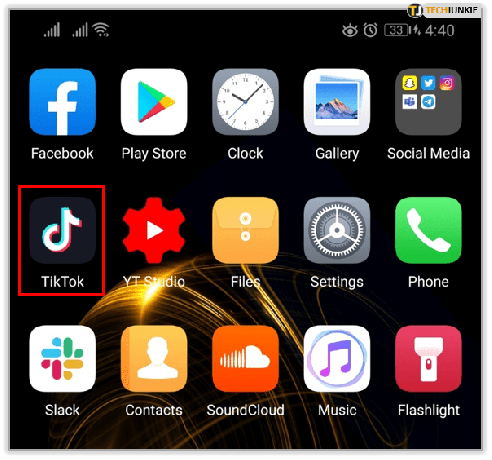
-
당신의 프로필 상. 화면 오른쪽 하단에 있는 사람 실루엣 아이콘입니다. 동영상 목록이 표시됩니다.

-
그런 다음 프로필 오른쪽 상단에 있는 세 개의 점선 아이콘을 탭합니다.
-
원하는 경우 목록에 있는 동영상의 오른쪽 하단에 있는 공유 옵션을 사용할 수 있습니다.
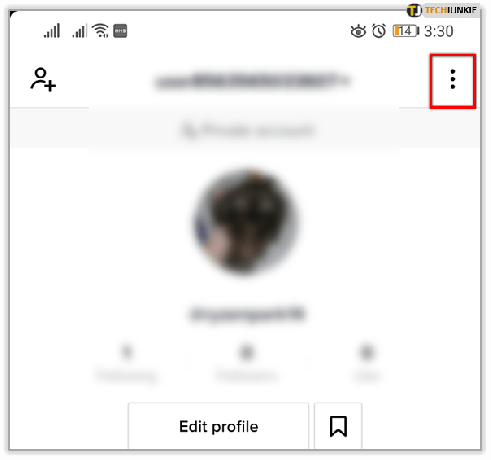
-
원하는 경우 목록에 있는 동영상의 오른쪽 하단에 있는 공유 옵션을 사용할 수 있습니다.
-
탭 프로필 공유.
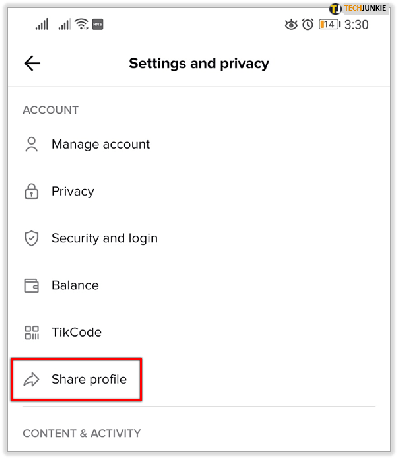
-
이메일, 메시징 또는 목록에 있는 소셜 미디어 앱 중 하나를 선택하여 프로필 공유 방법을 선택합니다. 우리의 목적을 위해 Facebook을 선택하고 싶을 것입니다.

-
공유 방법을 선택하면 선택한 앱에서 새 메시지나 게시물이 열립니다.
-
메시지가 표시되면 Facebook 계정에 로그인합니다.

-
메시지가 표시되면 Facebook 계정에 로그인합니다.
- TikTok 프로필이 Facebook 담벼락의 게시물에 나타나야 합니다.
현재 TikTok 계정이 있는 사람은 게시물에서 팔로우를 누르고 TikTok 프로필 팔로우를 시작할 수 있습니다. 여기에서 그들은 귀하가 게시하는 모든 새로운 TikTok 비디오를 볼 수 있습니다.
자주 묻는 질문
다음은 TikTok 및 Facebook에 대한 추가 질문에 대한 답변입니다.
내 Facebook 페이지를 내 TikTok 프로필에 연결할 수 있나요?
전통적인 의미에서는 아닙니다. Instagram 또는 YouTube 채널만 TikTok에 연결할 수 있습니다. 그러나 Facebook 페이지에 대한 링크가 있는 링크 트리를 프로필에 추가할 수 있습니다.
TikTok에서 Facebook으로 동영상을 공유할 때 해야 할 일은 로그인하고 두 앱이 서로 통신할 수 있도록 승인하는 것입니다.
다른 사람의 비디오를 다운로드하거나 공유하는 옵션이 보이지 않습니다. 무슨 일이야?
일부 사용자는 동영상의 공유 기능을 제한하도록 선택합니다. 공유 옵션이 표시되지 않으면 개인 정보 설정 때문일 수 있습니다. 다른 사람에게 보내고 싶은 비디오를 찾았다면 화면 녹화 및 공유 전에 댓글을 달고 공유 가능하도록 요청하는 것이 가장 좋습니다. 대부분의 제작자는 기꺼이 의무를 다합니다.




